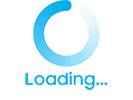티스토리 뷰
블로그 작성시 다른 링크를 연결할 경우 그냥 글자에 링크를 연동하는 것 보단 버튼을 만들어서 연동하면 눈에도 잘 띄고 정리된 느낌을 받을 수 있습니다.
그래서 이번엔 미리캔버스를 이용한 바로가기 버튼을 만드는 법에 대해 알아보겠습니다.
우선 미리캔버스 메인 화면에 가시면
설정 옆의 배경화면 사이즈 항목에서 사이즈를 선택합니다.
대부분의 경우 바로가기 버튼은 가로로 긴 형태이기 때문에 직접 입력을 선택해서 1000px X 250px를 입력합니다.
그 다음은 요소 항목에서 버튼을 검색합니다.
바로가기로 검색하면 유료자료가 대부분이기때문에 유료자료를 선호하시는 분은 바로가기로 검색하시면 될 것 같습니다.
다양한 버튼 중 맘에 드는 걸로 선택을 하시면 저렇게 바탕화면에 선택한 버튼이 나타납니다.
사이즈를 마우스 드래그를 활용해 바탕화면과 맞춰줍니다.
이와 같이 버튼 사이즈가 바탕화면과 딱 맞지 않아도 바탕화면과 나중에 옮길 블로그 바탕화면 색이 흰색이면 표시가 나지 않기 때문에 적당한 사이즈로 확대 후 작업하시면 되겠습니다. 자세히보기라고 적힌 곳을 클릭하면 활성화 되면서 자신이 원하는 글자를 입력할 수 있습니다. 하지만 버튼의 있는 텍스트 입력창을 사용할 경우 단점은 글자를 입력 후 위치 조정이 안 되는 경우가 있습니다.
이런 경우 자세히보기 글자를 다 지우고 텍스트 항목의 제목 텍스트 추가를 선택해서 새롭게 입력해 주시면 됩니다.
그러면 이와 같이 원하는 위치, 원하는 사이즈로 글자를 입력하실 수 있습니다.

작업이 완료된 버튼은 우측 상단의 다운로드의 빠른 다운로드로 받으면 됩니다.
다운 받은 버튼은 티스토리의 경우 첨부 항목에서 사진을 선택 후 방금 만튼 버튼 이미지 파일을 선택하면 됩니다.
네이버 블로그도 비슷한 방식으로 하시면 되겠습니다.
그러면 이와 같이 860의 큰 사이즈의 바로가기 버튼이 생성이 됩니다. 바로가기 버튼이 너무 클 필요는 없기 때문에 사진의 크기 변경 항목을 선택한 후 작은 사이즈로 변경을 해주면 됩니다. 저 같은 경우는 300정도의 사이즈를 선호해서 사용하고 있습니다.
그러면 이와같이 적당한 사이즈의 바로가기 버튼이 생성되게 됩니다. 바탕화면이 둘 다 흰색이기 때문에 저렇게 테두리 부분이 표시가 나지 않습니다.
그 다음 버튼을 클릭하여 링크 삽입/수정을 선택 한 후 자신이 원하는 링크 주소를 URL 항목에 넣으시면 됩니다.
밑에 새창으로 열기는 체크를 하면 연결된 링크가 새로운 창으로 뜨게 되고, 체크를 하지 않으면 지금 화면이 새로운 링크 화면으로 바뀌게 되니 원하시는 방식을 선택하시면 됩니다.
이러한 방식으로 미리캔버스를 이용해서 정말 다양한 바로가기 버튼이 제작 가능합니다.
자신만의 개성 넘치는 바로가기 버튼을 만들어 보시기 바랍니다.
같이 보면 좋은 정보
미리캔버스를 이용한 블로그 썸네일 만들기
사람들이 블로그 검색 시 가장 먼저 보게 되는 화면인 썸네일은 사람들의 흥미를 끌게 하는데 아주 중요한 역할을 합니다. 이러한 썸네일 제작을 쉽고 빠르게 할 수 있는 방법에 대해 알아보겠
mrjungbo.tistory.com
'생활속 정보' 카테고리의 다른 글
| 여름철에 가장 많이 발생하는 병원성 대장균 식중독 주의 요령 (0) | 2023.06.26 |
|---|---|
| 비브리오 패혈증 감염 원인, 증상, 예방수칙은? (0) | 2023.06.26 |
| 미리캔버스를 이용한 블로그 썸네일 만들기 (0) | 2023.06.25 |
| ‘만 나이 통일법’ 시행으로 바뀌는 것과 바뀌지 않는 것들 (0) | 2023.06.24 |
| 가족돌봄휴직 제도란?(아픈 가족 돌보기) (0) | 2023.06.24 |